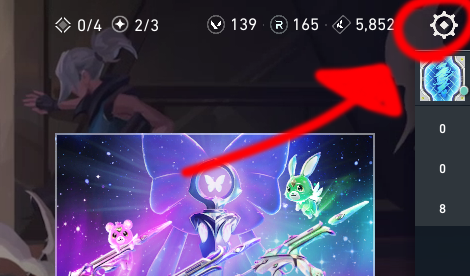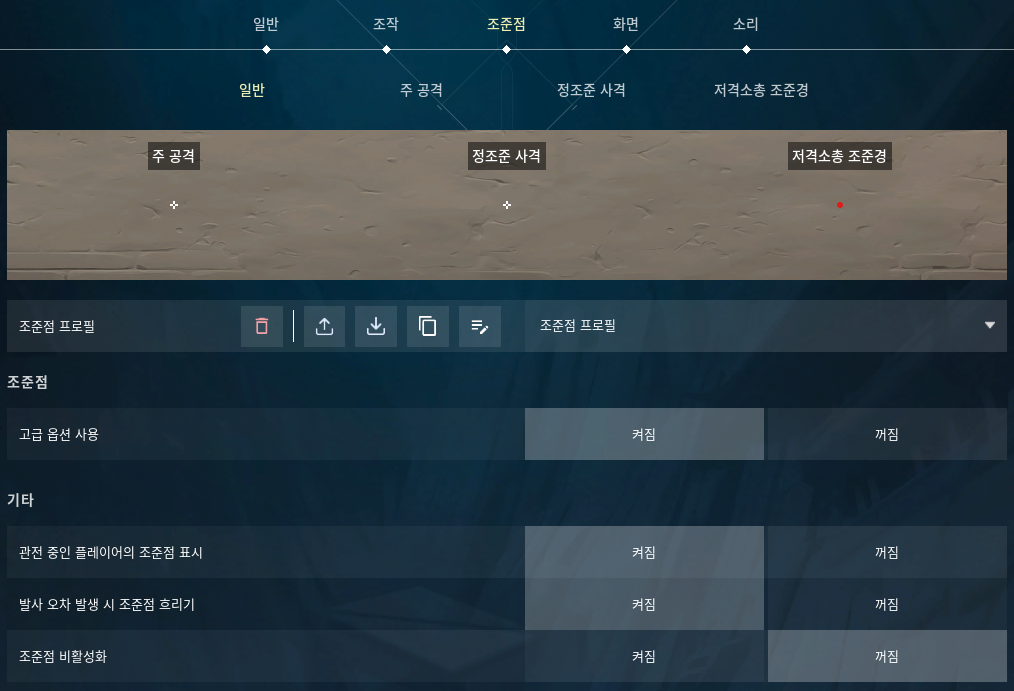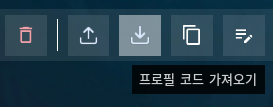안녕하세요, 발로란트 실력 향상을 꿈꾸는 플레이어 여러분! 혹시 ‘에임이 흔들려서’, ‘적이 잘 안 보여서’ 답답했던 경험 없으신가요? 발로란트에서 조준점은 단순한 화면 위 점이 아니라, 여러분의 명중률과 반응 속도를 좌우하는 핵심 요소입니다. 특히 초보자분들이라면 어떤 조준점을 선택하고 설정하느냐에 따라 게임 경험이 크게 달라질 수 있습니다.
이번 글에서는 나에게 딱 맞는 조준점을 찾고, 프로 선수들이나 고수들이 애용하는 ‘국룰’ 조준점 코드까지 아낌없이 공유해 드리겠습니다!
조준점, 왜 그렇게 중요할까요?
‘조준점이 게임에 얼마나 영향을 주겠어?’ 라고 생각하실 수도 있습니다. 하지만 조준점은 단순히 화면 중앙을 표시하는 그래픽을 넘어, 플레이어의 반응 속도와 정확성에 직접적인 영향을 미칩니다.
예를 들어, 화면 중앙을 너무 많이 가리는 큰 조준점은 장거리 교전 시 적을 가려버려 불리하고, 시야 확보는 좋지만 너무 작은 점 형태의 조준점은 급박한 근접전에서 순간적으로 위치를 파악하기 어려울 수 있습니다. 반대로, 너무 얇거나 배경과 비슷한 색상의 조준선은 중요한 순간 시야에서 사라져 버릴 수도 있죠.
따라서 자신의 플레이 스타일, 주력 총기, 심지어 주로 플레이하는 맵의 색감까지 고려하여 최적의 조준점을 설정하는 것이 승률을 높이는 지름길입니다. 또한, 조준점의 색상, 두께, 불투명도 등 세부 설정을 통해 게임 내 시인성을 극대화하여 팀 전투나 클러치 상황에서 결정적인 차이를 만들어낼 수 있습니다.
발로란트 조준점, 어떻게 설정하나요?
발로란트에서 조준점을 설정하는 방법은 매우 직관적이지만, 몇 가지 단계를 알면 더욱 효과적으로 커스터마이징할 수 있습니다.
1. 기본 조준점 설정 및 수정 방법
- 발로란트 게임 실행 후, 화면 우측 상단에 있는 톱니바퀴 아이콘(설정)을 클릭합니다.
- 상단 메뉴 중 ‘조준선’ 탭을 선택합니다.
- 여기서 ‘기본’, ‘가운데 점’, ‘안쪽 선’, ‘바깥쪽 선’ 등 다양한 옵션을 상세하게 조절할 수 있습니다.
- 주요 설정 항목:
- 색상: 다양한 색상 중 선택하거나 직접 RGB 값을 입력할 수 있습니다.
- 외곽선: 조준선 테두리 표시 여부와 두께를 조절합니다.
- 가운데 점: 중앙 점 표시 여부, 불투명도, 두께를 설정합니다.
- 안쪽/바깥쪽 선: 선의 불투명도, 길이, 두께, 간격 등을 세밀하게 조정할 수 있습니다. (이동/사격 시 오류 표시 기능도 여기서 설정)
- 꿀팁: 화면 해상도에 따라 조준점 크기가 다르게 느껴질 수 있습니다. 일반적인 1920×1080 (FHD) 해상도를 기준으로 설정하고, 본인에게 맞게 미세 조정하는 것을 추천합니다.
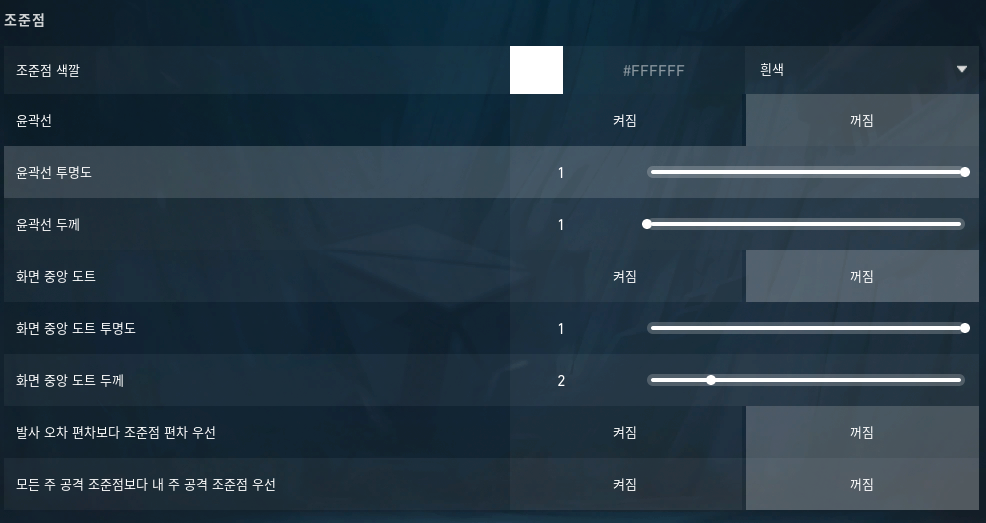
- 주요 설정 항목:
2. 프로필 코드로 한 번에! 추천 국룰 조준점 가져오기
다양한 커뮤니티(예: 닥지지, OP.GG, vcrdb.net 등)나 프로 선수 방송을 통해 유용한 조준점 코드를 얻을 수 있습니다. 마음에 드는 코드를 발견했다면, 아래 방법으로 쉽게 적용해 보세요.
- 조준선 설정 화면에서 ‘조준선 프로필’ 항목 옆 ‘프로필 코드 가져오기'(화살표 내려받는 아이콘) 버튼을 클릭합니다.
- 입력창에 복사한 조준점 코드를 붙여넣고 ‘가져오기’ 버튼을 누르면 즉시 적용됩니다.
2-1 조준점 코드 커뮤니티에서 가져오기
한국 발로란트 유명 전적검색 사이트중 하나인 닥지지에서 크로스헤어를 쉽게 가져올수 있습니다. 아래 링크를 통해 여러 유저들이 올려놓은 조준점을 보고 간단하게 게임에 적용할수 있습니다.
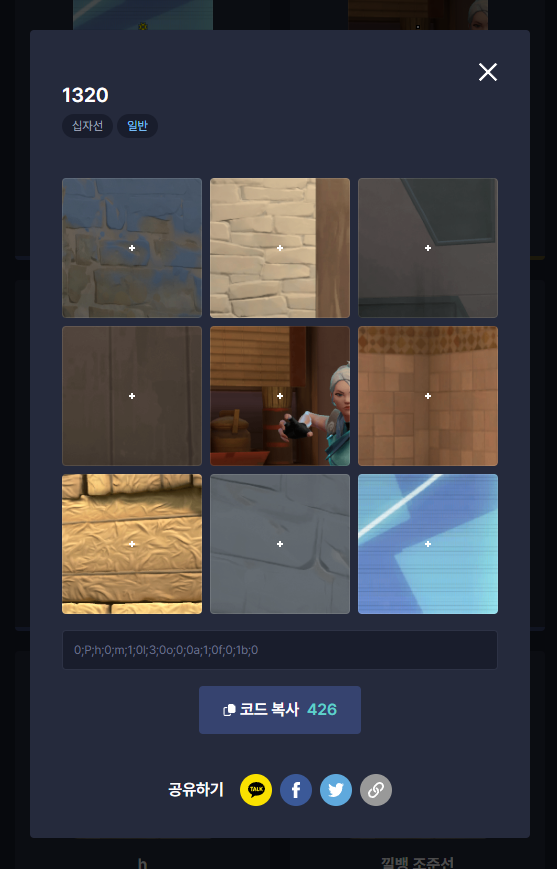
원하시는 조준점을 클릭하시면 코드복사를 클릭으로 쉽게 가능합니다. 닥지지뿐만 아니라 여러 사이트, 여러 유명인 방송이나 유튜브에 조준점 코드를 복사해서 사용해보세요.
추천하는 국룰 조준점 코드 TOP 3
수많은 조준점 중 어떤 것을 써야 할지 막막한 분들을 위해, 현재 많은 유저들에게 사랑받고 있거나 프로씬에서 자주 보이는 스타일의 조준점 코드를 준비했습니다. (코드는 주기적으로 유행이 바뀌므로, 참고용으로 활용하세요!)
1. 깔끔한 기본 십자선 (밸런스형)
- 코드:
0;P;h;0;m;1;0l;3;0o;0;0a;1;0f;0;1b;0 - 특징: 가장 기본적인 형태로, 시야 방해가 적고 정확한 조준을 돕습니다. 대부분의 상황에서 무난하게 사용 가능합니다.
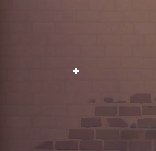
2. 작은 점 조준선 (정밀 에임용)
- 코드:
0;s;1;P;o;1;d;1;0b;0;1b;0;S;c;0 - 특징: 화면 중앙에 작은 점 하나만 표시되어 극도의 정밀함을 추구하는 유저에게 적합합니다. 원탭 헤드샷에 자신 있는 분들에게 추천!
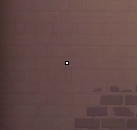
3. 프로게이머 ‘t3xture‘ 스타일 (약간 넓은 십자선)
- 코드:
0;s;1;P;o;0;0l;3;0o;2;0a;1;0f;0;1a;0;S;o;0 - 특징: 약간 넓게 벌어진 십자선으로, 적을 가리지 않으면서도 조준 영역을 파악하기 쉽습니다. 안정적인 스프레이 컨트롤에 도움을 줄 수 있습니다.
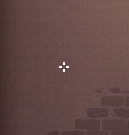
나만의 조준점, 이렇게 최적화하세요! (유용한 팁)
코드를 가져왔더라도, 몇 가지 추가 설정을 통해 자신에게 완벽하게 맞는 조준점을 만들 수 있습니다.
- 색상 선택: 맵 배경과 대비되는 색상을 선택하세요. 예를 들어, 아이스박스나 바인드처럼 밝은 맵에서는 빨간색, 검은색, 보라색 등이 잘 보이고, 어비스나 프랙처처럼 어두운 맵에서는 흰색, 노란색, 청록색 등이 유리할 수 있습니다. 여러 색상을 시도해보고 가장 눈에 잘 띄는 색을 고르세요.
- 두께와 길이: 너무 얇으면 잘 안 보이고, 너무 굵으면 적을 가릴 수 있습니다. 적절한 두께와 길이를 찾아보세요. 일반적으로 얇고 짧은 선이 정교한 조준에 유리하다고 알려져 있습니다.
- 가운데 점 활용: 십자선만으로는 부족하다고 느껴진다면 가운데 점을 추가해보세요. 점의 크기와 불투명도를 조절하여 최적의 상태를 만들 수 있습니다.
- 이동/발사 오류: 조준선 설정에서 ‘이동 및 발사 오류 시 조준선 바깥쪽 선 표시’ 옵션을 켜면, 무빙샷이나 브레이킹 타이밍을 잡는 데 도움이 될 수 있습니다.
- 다양한 프로필 저장: 발로란트는 최대 15개의 조준점 프로필을 저장할 수 있습니다. 상황이나 기분에 따라 바꿔 사용할 수 있도록 여러 스타일의 조준점을 미리 세팅해두는 것도 좋은 전략입니다.
Q&A: 조준점 설정, 이것이 궁금해요!
Q: 조준점 설정이 게임 실력에 정말 큰 영향을 주나요?
- A: 네, 매우 큰 영향을 미칩니다. 잘 맞는 조준점은 타겟을 더 빠르고 정확하게 포착하도록 도와주며, 불필요한 시야 방해를 줄여 게임 집중도를 높입니다. 이는 곧 명중률 상승과 승률 향상으로 이어질 수 있습니다.
Q: 어떤 색상의 조준점이 가장 좋은가요?
- A: 정답은 없습니다. 가장 중요한 것은 ‘대비’입니다. 주로 플레이하는 맵의 배경색과 확연히 구분되는 색상을 선택하는 것이 좋습니다. 일반적으로 초록색, 청록색, 노란색, 빨간색, 흰색 등이 많이 사용됩니다. 직접 여러 색상을 테스트해보며 본인 눈에 가장 잘 들어오는 색을 찾으세요.
Q: 프로 선수 조준점을 그대로 따라 쓰면 저도 잘 쏠 수 있나요?
- A: 프로 선수 조준점은 훌륭한 참고 자료가 될 수 있지만, 그것이 반드시 모든 사람에게 최적인 것은 아닙니다. 개인의 모니터 크기, 해상도, 시력, 플레이 스타일, 심지어 마우스 감도에 따라서도 편안하게 느껴지는 조준점이 다를 수 있습니다. 여러 조준점을 사용해 보면서 자신에게 가장 잘 맞는 설정을 찾아가는 과정이 중요합니다.
마치며: 나만의 완벽한 조준점을 찾아서
이번 글에서는 발로란트 조준점 설정 방법부터 유용한 팁, 그리고 추천 국룰 조준점 코드까지 자세히 알아보았습니다. 올바른 조준점 선택과 꾸준한 연습은 여러분의 발로란트 실력을 한 단계 끌어올려 줄 것입니다. 오늘 알려드린 내용을 바탕으로 다양한 시도를 해보시고, 자신에게 가장 잘 맞는 ‘인생 조준점’을 찾아 멋진 플레이를 펼치시길 바랍니다!
여러분이 현재 사용하고 계신 조준점이나, 추천하고 싶은 조준점 코드가 있다면 댓글로 자유롭게 공유해주세요! 다른 플레이어들에게 큰 도움이 될 수 있습니다.